4 způsoby, jak převést BMP na PNG v roce 2024
BMP (Bitmap) a PNG (Portable Network Graphics) představují dva převládající obrazové formáty v digitálních médiích. Formát BMP, který je jedním z prvních, je charakteristický svou schopností zachovat vysokou úroveň detailů v obrazech, což jej činí vhodným pro složitou grafiku; tento detail však často vede ke značným velikostem souborů. Naproti tomu formát PNG je současnou alternativou, která využívá techniky bezztrátové komprese, umožňující zmenšení velikosti souboru při zachování kvality obrazu, čímž je výhodnější pro online aplikace a efektivní sdílení. Takže, když budete chtít převést BMP na PNG kvůli kompatibilitě, efektivitě úložiště nebo snadné úpravě byste si neměli nechat ujít tento článek 4 způsoby, jak změnit BMP na PNG v systémech Windows, Mac a Online. Pojďme se ponořit!
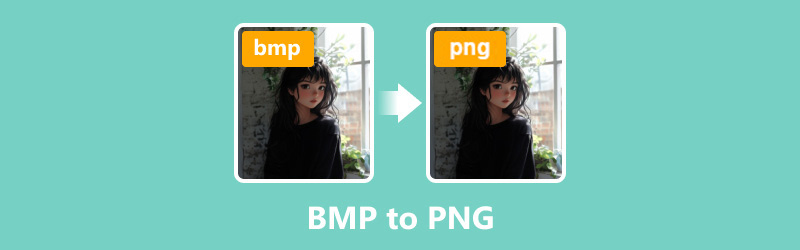
- SEZNAM PRŮVODCE
- Část 1. Jak převést BMP na PNG na Mac a Windows
- Část 2. Jak převést BMP do PNG online
- Část 3. Nejčastější dotazy
Část 1. Jak převést BMP na PNG na Mac a Windows
ArkThinker Video Converter Ultimate
ArkThinker Video Converter Ultimate je uživatelsky přívětivý nástroj pro převod videa, zvuku a obrázků známý pro převod více než 1000 formátů médií, včetně BMP na PNG. Může dávkově změnit BMP na PNG, aby zpracoval více obrázků bez obětování kvality obrazu. Kompatibilní s Windows 11/10 a počítači Mac, můžete si tento nástroj pro konverzi obrázků volně stáhnout a používat na stolním počítači.
Pro začátek si stáhněte a nainstalujte ArkThinker Video Converter Ultimate.
Po instalaci přejděte na Toolbox kartu a vyberte Převodník obrázků volba.

Klepnutím na velké znaménko plus importujte soubory obrázků BMP, které chcete převést.

Vybrat PNG jako požadovaný výstupní formát. V případě potřeby můžete kliknout na tlačítko ozubeného kola a upravit nastavení kvality a přiblížení.
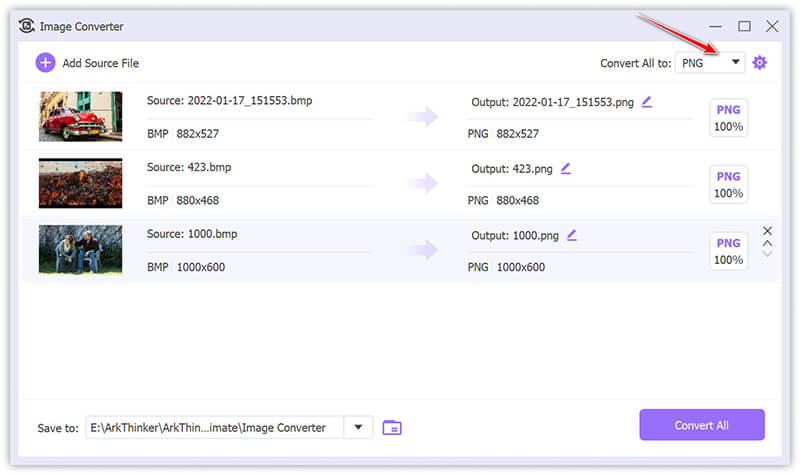
Spusťte proces převodu kliknutím na Převést vše.
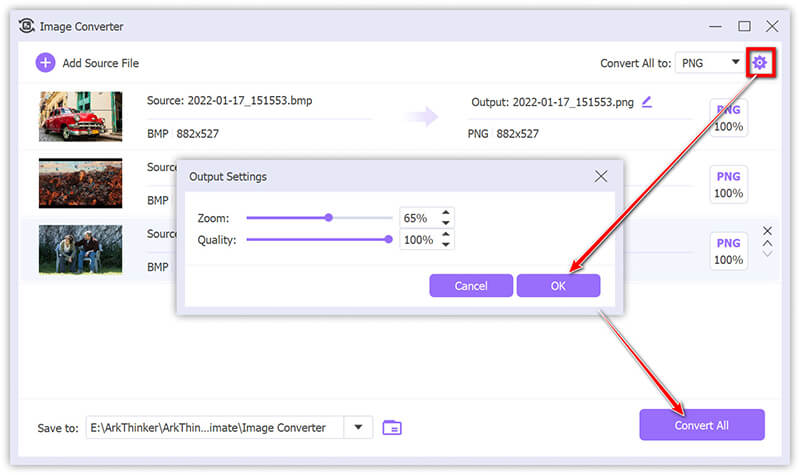
Souhrn:
Tento software podporuje procesy hromadné konverze a zaručuje vynikající kvalitu výstupu, což je významnou výhodou pro mnoho uživatelů, kteří oceňují jeho dostupné rozhraní a rychlé časy zpracování. Je však důležité zdůraznit, že bezplatná verze je omezena na převod pouze pěti souborů.
Mac Preview
Mac Preview funguje jako vestavěný prohlížeč a editor obrázků, který usnadňuje převod obrazových formátů bez potřeby dalšího softwaru. Tato funkce je zvláště výhodná pro uživatele Mac, kteří chtějí rychlou a bezplatnou alternativu.
Chcete-li převést soubor BMP na PNG, začněte otevřením souboru v Náhledu; to lze provést dvojitým kliknutím na soubor nebo, pokud Náhled není výchozí aplikací, kliknutím pravým tlačítkem na soubor a výběrem Otevřít sa poté vyberte Náhled.
Po otevření souboru přejděte na lištu nabídek a klikněte na Soubora poté vyberte Vývozní z rozbalovací nabídky pro přístup k různým možnostem formátu.

V dialogovém okně Export to zkontrolujte PNG je vybrán z Formát rozbalovací nabídka.
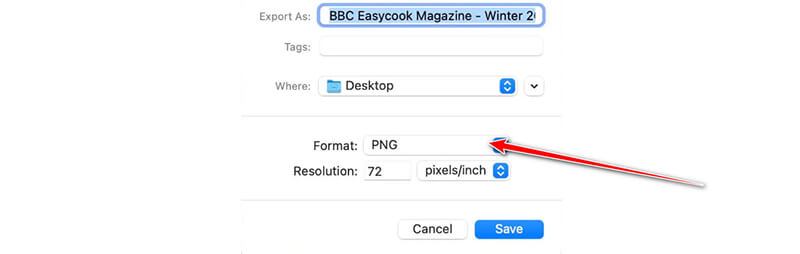
Uživatelům, kteří se zajímají o úpravu kvality obrazu, nabízí posuvník Kvalita způsob, jak toho dosáhnout. Přesunutím posuvníku směrem k možnosti Nejlepší lze zlepšit kvalitu obrázku, i když se tím zvětší velikost souboru.
Nakonec vyberte požadovanou cílovou složku pro převedený soubor a klikněte Uložit k dokončení převodu z BMP do PNG.
Souhrn:
Mac Preview slouží jako jednoduché a vestavěné řešení pro základní převody obrázků a nabízí pohodlné a efektivní uživatelské prostředí. Proces je charakteristický svou rychlostí a intuitivností. Nezahrnuje však pokročilé možnosti přizpůsobení, které mohou být nezbytné pro uživatele zapojené do složitějších konverzních procesů.
FastStone
FastStone Image Viewer je bezplatný a lehký prohlížeč a editor obrázků, který podporuje širokou škálu formátů, včetně BMP a PNG. Nabízí jednoduché rozhraní pro převod mezi formáty, takže je vynikající volbou pro převod BMP do PNG bez ztráty kvality obrazu. FastStone také obsahuje funkce dávkové konverze, které jsou užitečné pro uživatele, kteří potřebují zpracovávat více souborů najednou.
Otevřete FastStone Image Viewer na vašem počítači. Přejděte do složky obsahující soubory BMP, které chcete převést.
Pokud chceš převést WebP na PNG, zde stačí přidat soubory WebP.
Klikněte na Uložit jako v horní nabídce a poté z rozevírací nabídky typu souboru vyberte PNG.
Pojmenujte svůj soubor a stiskněte Uložit pro převod obrázku do formátu PNG. Poté budou vaše soubory BMP převedeny do formátu PNG a uloženy do určené výstupní složky.
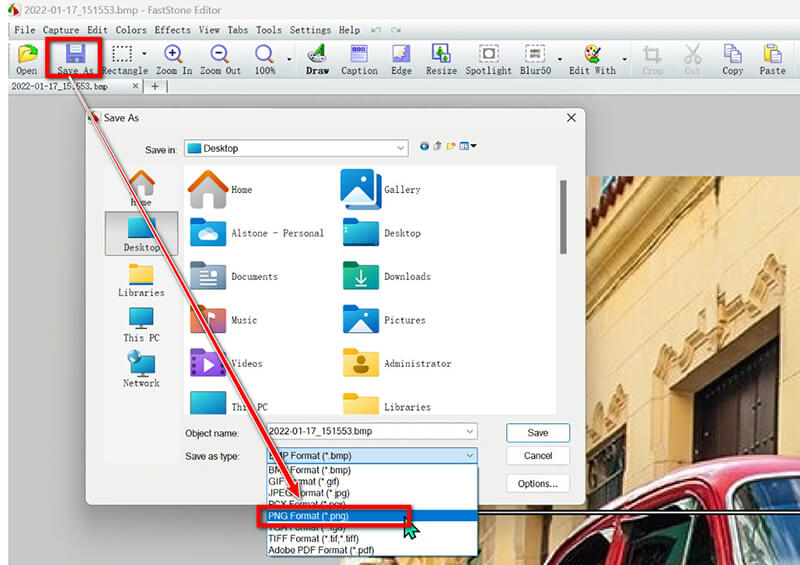
Souhrn:
FastStone nabízí rychlý a snadný způsob, jak převést BMP na PNG ve Windows. Tento proces je přímočarý, ale neposkytuje pokročilé možnosti, jako jsou dávkové konverze.
Část 2. Jak převést BMP do PNG online
Pokud dáváte přednost online řešení, ArkThinker Převodník obrázků zdarma online je fantastická možnost. Nevyžaduje instalaci softwaru a nabízí rychlý a spolehlivý způsob převodu souborů BMP do formátu PNG.
Přístup k ArkThinker Převodník obrázků zdarma online webové stránky. Označte PNG jako výstupní formát zaškrtnutím políčka PNG.
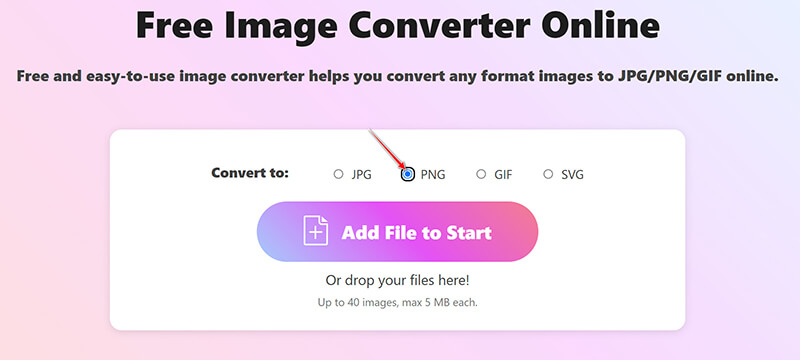
Klikněte na Přidat soubor na začátek tlačítko pro nahrání souborů BMP. Tento freeware automaticky převede soubory BMP do PNG po dokončení nahrávání.
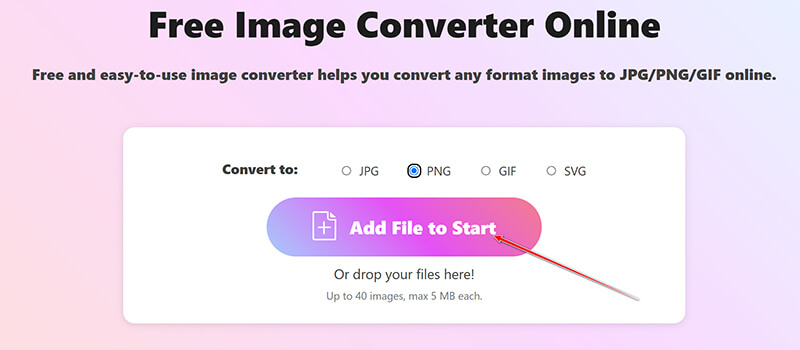
Po dokončení procesu převodu klepněte na Stáhnout vše tlačítko pro uložení všech převedených souborů PNG. Máte také možnost stáhnout konkrétní obrázky kliknutím na Stažení vedle každého souboru.
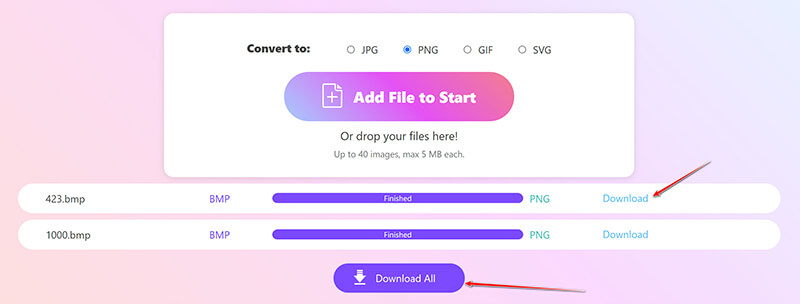
Souhrn:
ArkThinker Free Image Converter Online je ideální pro ty, kteří chtějí bezproblémový převod bez stahování softwaru. Má však omezení na 40 souborů a maximální velikost 5 MB na soubor.
Část 3. Nejčastější dotazy
Je BMP totéž jako PNG?
Ne, BMP je starší, nekomprimovaný formát, zatímco PNG je moderní, komprimovaný formát s lepší podporou webu a průhlednosti.
Může Photoshop otevřít soubory BMP?
Ano, Adobe Photoshop umí otevírat a upravovat soubory BMP, což vám umožňuje převádět je do jiných formátů, jako je PNG.
Jak uložím obrázek jako PNG do počítače?
Můžete použít nástroje jako Náhled na Macu nebo Fotky na Windows. Pro online řešení vyzkoušejte ArkThinker Free Image Converter Online.
Závěr
Převod obrázků BMP do formátu PNG je nekomplikovaný úkol, kterého lze dosáhnout čtyřmi různými přístupy. Uživatelé pracující na stolních počítačích mohou využívat nástroje jako ArkThinker Video Converter Ultimate, Mac Preview nebo FastStone. Pro ty, kteří potřebují rychlé online řešení bez nutnosti stahování softwaru, je ArkThinker Free Image Converter Online vynikající alternativou. Doporučujeme vám, abyste vyjádřili preferovanou metodu konverze nebo navrhli další metody, které byste mohli mít.
Co si myslíte o tomto příspěvku? Kliknutím ohodnotíte tento příspěvek.
Vynikající
Hodnocení: 4.9 / 5 (na základě 414 hlasy)
Najděte další řešení
4 způsoby, jak převést obrázek PNG na GIF [Online, Mac, Windows] Převést PNG na JPG v 9 převodnících [2024 aktualizováno] Převeďte animovaný GIF na PNG ve Windows/Mac/Online/telefonu Nejlepší průvodce převodem JPG/JPEG na PNG během několika sekund [2024] 3 způsoby, jak převést TIFF na PNG bez ztráty kvalityRelativní články
- Upravit obrázek
- Jak upravovat a ořezávat animované GIFy pomocí 4 účinných způsobů
- 10 konvertorů GIF pro převod mezi obrázky/videi a GIFy
- Nejlepší nástroje pro editor GIF vhodné pro všechny počítače a zařízení
- Jak vytvořit GIF z obrázků na počítači a mobilním telefonu
- Rychlé kroky, jak přidat text do GIF pomocí nástrojů Caption Maker
- Přidat hudbu do GIF: Po převodu začlenit hudbu do GIFu
- GIF Resizer: Nejlepší nástroje pro změnu velikosti animovaného GIF
- [6 Tools] Jak nastavit změnu smyčky GIF a přehrávat ji navždy
- GIF Cutter: Jak řezat GIF pomocí jednoduchých a rychlých metod
- Jak odstranit vodoznak Alamy z obrázků (100% funkční)



